*از آنجایی که چاپ بنر شامل نکته ها و ریزه کاری هایی هست که آن را از چاپ افست و دیجیتال متمایز میکند، برآن شدیم تا ماژولی را که شامل تمامی امکانات مورد نیاز برای ثبت سفارش بنر است را با عنوان “محصول بنر” طراحی و به این سیستم قدرتمند برای پوشش هرچه بیشتر بخش های صنعت چاپ اضافه کنیم.
آموزش تعریف محصول بنر
برای تعریف محصول بنر، ابتدا باید رول های بنری که با آنها کار می کنید را تعریف کنید. برای اینکار در سربرگ محصولات، وارد بخش مدیریت بنر ها شوید.
توجه: حتما قبل از تعریف محصول، در بخش مدیریت بنر ها، بنر های خود را تعریف کنید .
– بعد از تعریف رول های بنری که با این رول ها کار می کنید در بخش مدیریت بنر ها برای تعریف بنر ابتدا وارد بخش محصولات شوید، سپس با کلیلک روی دکمه “محصول جدید”، محصول بنر را انتخاب و وارد فرم تعریف محصول شوید.
خب گام به گام با هم پیش میریم :
سربرگ مشخصات
در این سربرگ مشخصات عمومی محصول خود را وارد می کنیم.
به عنوان مثال میخواهیم محصولی با عنوان بنر ایرانی ایجاد کنیم:
– در فیلد واحد شمارش، واحدی را که میخواهید برای شمارش بنر در سمت کاربر نمایش داده شود وارد کنید. (عموما عدد انتخاب می شود)
– از گزینه بیعانه نیز در شرایطی که می خواهید مشتری بتواند با پرداخت بخشی از مبلغ سفارش خود را ثبت کند می توانید استفاده کنید. در این صورت پس از پرداخت بیعانه سفارش مشتری وارد وضعیت در حال انجام میشود و مابقی مبلغ پس از تغییر وضعیت محصول به آماده تحویل توسط مدیر چاپخانه به صورت اتومات از حساب مشتری کسر میگردد.
– در فیلد تحویل کاری نیز مقدار ساعت مورد نیاز برای چاپ این بنر را مشخص نمایید. (بعنوان مثال: 72 که یعنی ۳ روز کاری)
– فیلد های بعدی برای تعریف حداقل طول و عرض برای محاسبه قیمت بنر میباشد. (این فیلد ها برای بنر ها با ابعاد آزاد مانند بنر استند مورد استفاده قرار میگیرد)
* به عنوان مثال: درصورتی که حداقل طول= 50 سانتی متر و حداقل عرض= 100 سانتی متر باشد در صورتی که ابعاد سفارش مشتری 50*80 باشد. قیمت محاسبه شده بر حسب ابعاد 50*100 (حداقل طول و عرض برای محاسبه قیمت) میباشد.
– در فیلد ارجاع خودکار سفارش به کارتابل میتوانید انتخاب کنید که سفارشات این محصول به کدام کارمند شما ارجاع داده شود. برای مشاهده آموزش ارجاع خودکار سفارش و توضیحات تکمیلی در این مورد، کلیک کنید.
سربرگ مشخصات بنر
در این بخش، می توانید از رول های بنر تعریف شده در مدیریت بنرها برای این محصول، رول های مربوطه را انتخاب نمایید.
*همچنین می توانید با زدن گزینه ی “ + “ در گوشه پایین سمت چپ این بخش، قیمت چاپ و پرت بنر خود را برای گروه های مختلف کاربری مانند همکار و مشتریان عمومی یا حتی کاربران مختلف، متفاوت قرار دهید.
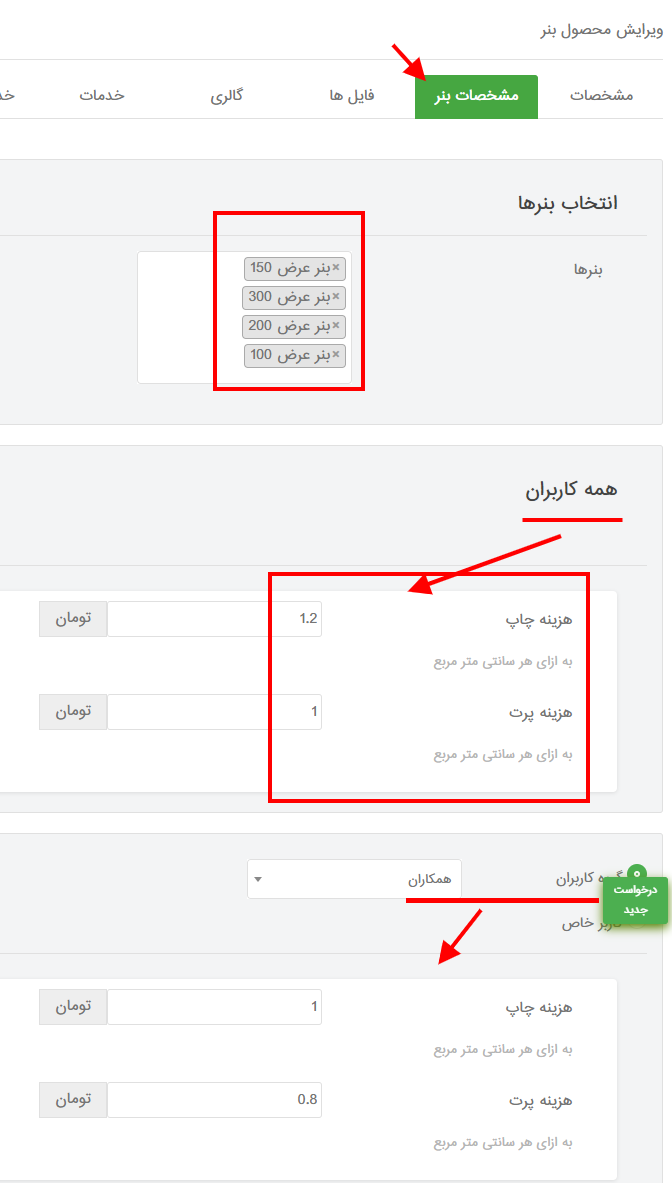
سربرگ فایل
در صورتی که میخواهید مشتری فایل طرح را خودش آپلود کند در این قسمت رو آیکون بعلاوه (+) در گوشه پایین سمت چپ کلیک کرده و عنوان و فرمت فایل دریافتی از کاربر را مشخص کنید.
در صورت تمایل به اعتبار سنجی میتوانید در قسمت بالای همین فرم، فیلد های (درصد اختلاف ابعاد و مد رنگی و رزولوشن) را وارد کنید.
در صورت خالی گذاشتن این فیلد ها اعتبار سنجی انجام نخواهد شد.
*نکته1 : در صورت تعریف نکردن فایل دراین قسمت. در فرم سفارش برای مشتری دکمه بارگزاری فایل نمایش داده نمی شود.
*نکته2 : درصورتی که ابعاد محصول متغیر باشد و مشتری فایل با فرمت jpg آپلود کند. ابعاد به صورت خودکار در فیلد های طول و عرض در فرم سفارش از تصویر آپلود شده گرفته میشود.
– توجه داشته باشید که این تنها در صورتی است که مشتری فایل با فرمت jpg آپلود کند در غیر اینصورت بعد از آپلود فایل مشتری باید به صورت دستی فیلد های ابعاد سفارش را تکمیل کند.
سربرگ گالری
در این قسمت با کلیک روی آیکون بعلاوه (+) میتوانید گالری ها (طرح های آماده) خود را با وارد کردن فیلد عنوان و انتخاب آنها از گالری های تعریف شده در فیلد بعدی ثبت کنید.
*نکته: با توجه به تغییرات در بخش گالری ها، در صورتی که میخواهید کاربر از طرح های موجود در گالری استفاده کند باید به گالری خود ابعاد دهید.
برای این کار وارد بخش گالری ها شوید و وارد فرم ویرایش گالری موردنظرتان شوید و سپس طبق ویدیو زیر ابعاد برای گالری مورد نظرتان با توجه به رول های بنر موجود تعریف کنید.
*نکته: در صورت تعریف نکردن گالری در فرم تعریف، دکمه انتخاب گالری در فرم سفارش نمایش داده نمیشود.
تیراژ
در این قسمت ابتدا باید برای همه کاربران یک ضریب قیمت وارد کنید (این مورد اجباری است)، سپس میتوانید به گروه های کاربری مختلف یا یک کاربر خاص ضریب قیمت متفاوت دهید.
برای این کار روی آیکون بعلاوه (+) کلیک کنید و کاربر یا گروه کاربری مورد نظرتان را انتخاب کنید و ضریب قیمت مورد نظرتان را وارد کنید.
خدمات
در این بخش خدمات تعریف شده در بخش خدمات (پنل مدیریت/سربرگ محصولات/خدمات محصولات) نمایش داده می شود.
در این بخش ابتدا باید برای همه کاربران خدمات مشخص کنید(این مورد اجباری نیست ولی در صورتی که میخواهید به گروه کاربری یا کاربر خاص خدمات اختصاص دهید ابتدا باید برای همه کاربران خدمات مشخص کنید)
سپس مانند سربرگ های قبلی در این سربرگ هم میتوانید با کلیک رو آیکون بعلاوه(+) و انتخاب کاربر خاص یا گروه های کاربری به کاربر خاص یا گروه های کاربری مختلف خدمات اختصاص دهید.
برای این کار گروه خدمات مورد نظرتان را انتخاب و سپس با پر کردن فیلد های مورد نظر خدمات و فعال کردن دکمه چک باکس خدمت بر روی گزینه ثبت کلیک کنید. طبق ویدیو
خدمات ویژه(لیفه و سفیدی و پانچ)
این خدمات مختص چاپ بنر است، و در این بخش ابتدا باید برای همه کاربران خدمات مشخص کنید. (این مورد اجباری نیست ولی در صورتی که میخواهید به گروه کاربری یا کاربر خاص خدمات اختصاص دهید ابتدا باید برای همه کاربران خدمات مشخص کنید)
سپس مانند سربرگ های قبلی در این سربرگ هم میتوانید با کلیک رو آیکون بعلاوه (+) و انتخاب کاربر خاص یا گروه های کاربری به کاربر خاص یا گروه های کاربری مختلف خدمات اختصاص دهید.
برای اینکار کافیست جهات مورد نظرتان را فعال و به هر یک از خدمات قیمت دهید. در صورت فعال نکردن هر یک از جهات (به عنوان مثال پانچ چپ یا سفیدی راست) این جهات در فرم سفارش نمایش داده نمی شوند.
*نکته: خدمات لیفه دارای فیلد اندازه هم میباشد که منظور عرض لیفه است و به این دلیل که عرضی استاندارد است این مورد توسط خود چاپخانه تعریف می شود.
*نکته: در صورت فعال کردن هر چهار چک باکس خدمات پانچ در فرم سفارش گزینه ای با عنوان پانچ چهار گوشه نمایش داده می شود.
محاسبه قیمت خدمات ویژه به صورت زیر میباشد:
خدمات پانچ: قیمت هر پانچ * تعدادپانچ
خدمات سفیدی: (مساحت سفیدی بالا + مساحت سفیدی پایین + مساحت سفیدی راست + مساحت سفیدی چپ) * قیمت سفیدی برای هر سانتیمتر
خدمات لیفه : قیمت لیفه * ( طول لیفه بالا + طول لیفه پایین + طول لیفه چپ + طول لیفه راست )
*نکات خدمات لیفه =
– کاربرد اندازه لیفه در انتخاب بنر مناسب برای ثبت سفارش مشتری می باشد و تاثیری در قیمت ندارد .
– نحوه محاسبه قیمت لیفه : ( قیمت هر سانتیمتر لیفه * قطر لیفه )
*مثال = قیمت هر سانت لیفه = 50 تومان ، سایز بنر مشتری = 110*50 عمودی ، لیفه = بالا و پایین ، هزینه لیفه می شود = (50 +50 + 0 + 0) * 50 = 5000 تومان !
روش محاسبه هزینه پرت سفارش داده شده:
همچنین برای روشن تر شدن مطلب نحوه محاسبه پرت را هم به شما آموزش می دهیم:
باتوجه به خدماتی که برای محصول لارج فرمت انتخاب شده، سیستم بطور هوشمند رولی را انتخاب می کند که کمترین پرت را داشته باشد و در حالت افقی و عمودی نیز این خدمات را محاسبه می کند. مثلا اگر عرض یک رول 3.2 متر باشد و طول سفارش 5 متر و عرض بنر سفارش داده شده 3 متر و دور سفیدی 10 سانتیمتر از هر طرف باشد، عرض سفارش در عرض رول فیکس میشود. ولی اگر سفیدی حتی یک سانتیمتر بیشتر باشد، سایت پیغام خطا نشان می دهد و اجازه ثبت سفارش را به کاربر نمی دهد. توجه شود که عرض بنر در محاسبات زیر در حالت بیشترین عرض، یعنی حالتی که بنر قرار است تحویل مشتری شود، می باشد.
هزینه پرت = (طول بنر (یعنی بیشترین طول سفارش که در نهایت باید تحویل مشتری شود اعم از؛ طول بنر چاپ شده + مقدار طول سفیدی یا لیفه) X عرض رول) – (حاصلضرب طول و عرض(مساحت) بنر در حالتی که سفیدی یا لیفه دارد) X (هزینه معین شده برای هر سانتیمتر پرت)
*نکته:کاربر نمیتواند در فرم سفارش هم خدمات سفیدی و هم خدمات لیفه درخواست کند. در این صورت پیام خطا دریافت میکند.
*نکته: در ثبت محصولات با ابعاد ثابت توجه داشته باشید، در صورتی که مجموع ابعاد ثابت و ابعاد سفیدی یا لیفه وارد شده توسط مشتری بیشتر از عرض رول تعریف شده باشد. کاربر در مرحله پرداخت با خطا مواجه میشود.
*در این رابطه سعی کنید ابعاد ثابت خود را طوری تعریف کنید تا مشتری فضای کافی برای ثبت حداقل 5 یا 10 سانت سفیدی یا لیفه را داشته باشد.
*نکته: به همین منظور فیلدی در سربرگ تنظیمات در بخش سفارشات و مالی با عنوان
در ویدیو های زیر به عنوان نمونه یک بنر مناسبتی با ابعاد ثابت و یک بنر استند با ابعاد متغیر را به تفکیک ثبت میکنیم و وارد مرحله سفارش میشیم.
ثبت بنر با ابعاد ثابت(بنر مناسبتی تسلیت)

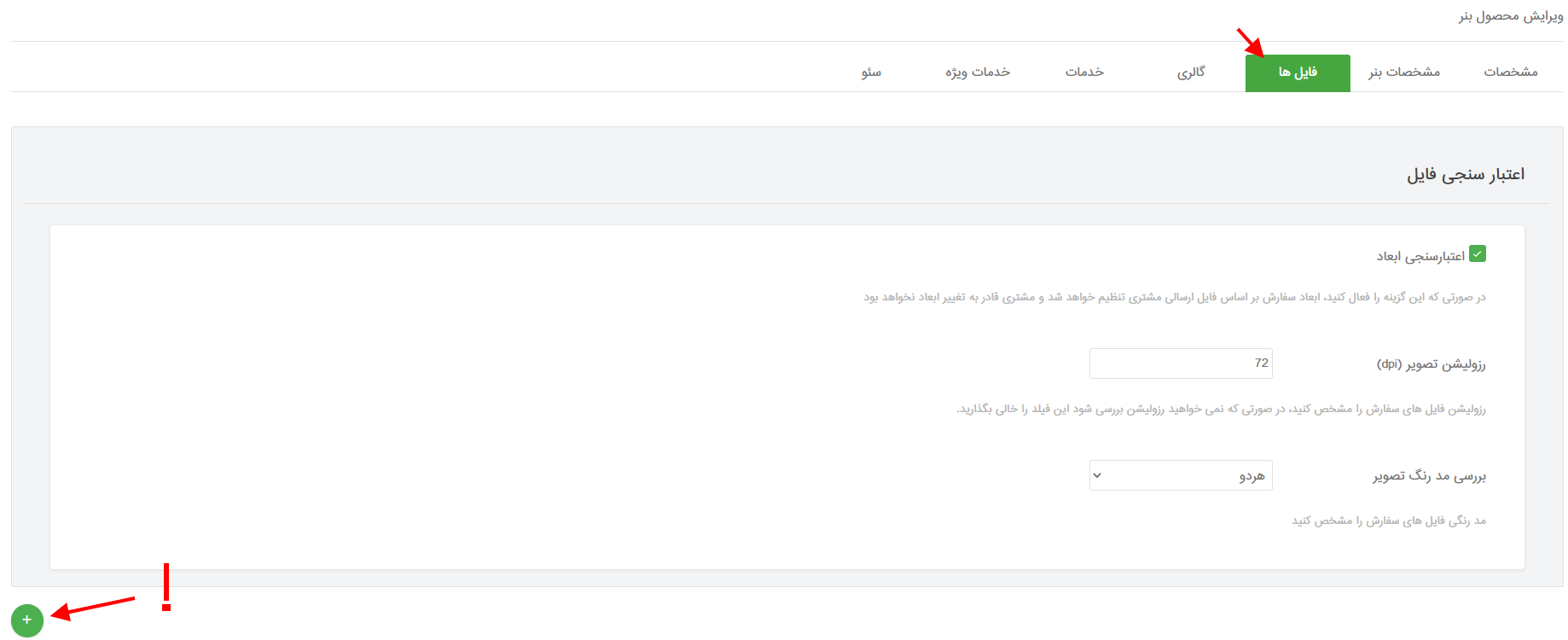
Pingback: چاپیروس بروز شد! (نسخه 13) | وبلاگ چاپیروس